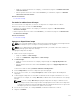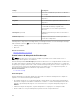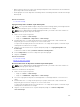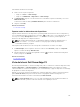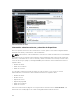Users Guide
• Mueva el puntero del mouse sobre el pin de búsqueda para mostrar la información de la herramienta
que incluye la dirección de la ubicación.
• Puede agregar o mover un dispositivo PowerEdge VRTX o PowerEdge FX2/FX2s a la ubicación del pin
de búsqueda.
.
Vínculos relacionados
Uso de Vista de mapa
Agregar un dispositivo mediante el pin de búsqueda
NOTA: Solo se pueden añadir al mapa los dispositivos Dell PowerEdge VRTX y PowerEdge FX2/FX2
con licencia Enterprise que no se hayan colocado previamente en el mapa.
NOTA: Solo los administradores de OpenManage Essentials y los usuarios de Power cuentan con
permiso para agregar un dispositivo al mapa.
1. Realice uno de los pasos siguientes:
• Haga clic en Inicio → Vista de mapa.
• Haga clic en Administrar → Dispositivos → Vista de mapa.
2. Escriba la dirección o el código del aeropuerto (por ejemplo, Nueva York o JFK) en la barra de
búsqueda y presione <Enter> o haga clic en el icono de la flecha.
Si el proveedor de mapas puede resolver la dirección o el código del aeropuerto, se muestra un pin
de búsqueda en la ubicación en el mapa.
3. Haga clic con el botón derecho en el pin de búsqueda y haga clic en Agregar dispositivo con
licencia aquí.
Se muestra el cuadro de diálogo Detalles de ubicación del dispositivo.
4. En la lista Dispositivos, seleccione el dispositivo que desea agregar.
5. Haga clic en Guardar.
Vínculos relacionados
Uso de Vista de mapa
Agregar un dispositivo al mapa
Mover una ubicación de dispositivo mediante el pin de búsqueda
NOTA: Solo los administradores de OpenManage Essentials y los usuarios de Power cuentan con
permiso para agregar un dispositivo al mapa.
Para mover una ubicación de dispositivo:
1. Realice uno de los pasos siguientes:
• Haga clic en Inicio → Vista de mapa.
• Haga clic en Administrar → Dispositivos → Vista de mapa.
2. Seleccione el pin para un dispositivo PowerEdge VRTX o PowerEdge FX2/FX2s con licencia en el
mapa.
3. Escriba la dirección o el código del aeropuerto (por ejemplo, Nueva York o JFK) en la barra de
búsqueda y presione <Enter> o haga clic en el icono de la flecha.
Si el proveedor de mapas puede resolver la dirección o el código del aeropuerto, se muestra un pin
de búsqueda en la ubicación en el mapa.
4. Haga clic con el botón derecho en el pin de búsqueda y haga clic en Mover el dispositivo
seleccionado aquí.
125